Granskning av smart monitor Samsung M5 S27AM500NI
Miscellanea / / April 23, 2021
Enheten låter dig titta på filmer, lyssna på musik och till och med arbeta med dokument utan att ansluta till en dator.
Samsung, känt för sina TV-apparater och bildskärmar, har beslutat att släppa en hybridlösning med funktionerna för båda enheterna. Resultatet är antingen en TV utan en TV-tuner eller en bildskärm med ett operativsystem. För vem en sådan nyhet är inriktad och för vem den verkligen passar, låt oss försöka förstå denna recension.
Innehållsförteckning
- Specifikationer
- Komplett uppsättning och montering
- Kropp och design
- Fjärrkontroll
- Skärm
- Anslutningar
- OS och hantering
- Vad är slutresultatet
Serien av smarta Samsung-skärmar innehåller tre modeller:
- äldre 32-tums M7 S32AM700UI med UHD-upplösning och stöd för USB Type-C med strömförsörjning upp till 65 W;
- medium 32-tums M5 S32AM500NI med Full HD-upplösning och ingen USB-typ - C;
- junior 27-tums M5 S27AM500NI med Full HD-upplösning och utan USB-typ - C.
För testning fick vi den sista med lägsta prislapp.
Specifikationer
| Skärmdiagonal | 68,6 cm (27 tum) |
| Skärmupplösning | 1 920 × 1 080 pixlar |
| Pixel densitet | 82 PPI |
| Svepfrekvens | 60 Hz |
| Matrisen | VA (matt yta) |
| Maximal ljusstyrka | 250 cd / m² |
| Synvinklar | 178° |
| HDR-stöd | HDR10 |
| Respons tid | 8 ms |
| Kontaktdon | 2 × HDMI 2.0; 2 × USB 2.0 |
| Trådlösa gränssnitt | Wi-Fi 5, Bluetooth 4.2 |
| Stämskruvar | inte |
| Positionsjustering | Lutningsvinkel (−2 ° till 22 °) |
| VESA-storlek | 100 × 100 mm |
| Mått (med stativ) | 615,5 x 455,4 x 193,5 mm |
| Vikt (med stativ) | 5 kg |
Komplett uppsättning och montering
Förutom själva monitorn innehåller paketet en 1,5 meter nätverkskabel, HDMI-kabel, fjärrkontroll fjärrkontroll med batterier och ett tungt stativ med metallbas, men plast ben. Den har ett bekvämt gummiband för fixering ledningar.

Sig stå måste samlas in för hand. Först måste du dra åt två skruvar för att ansluta metalldelen och benet och sedan fästa skärmen på benet med ytterligare två skruvar.

Naturligtvis ingår alla fästelement, så du behöver bara en stjärnskruvmejsel.

När du har fäst stativet kan du justera skärmens lutningsvinkel inom drygt 20 ° - bara luta den övre delen framåt eller bakåt, som du vill. Standardhöjden regleras inte på något sätt och är 9 cm från bordet till bottenramen.
Kropp och design
Skärmfodralet kan knappast kallas tunt, men på grund av förträngningen i kanterna känns det inte för massivt "låda". Ram skärm på tre sidor är det ganska smalt och knappt märkbart, från botten finns en traditionell förlängning, som ursprungligen är täckt med en film, som skärmens ändar.

Bakytan är gjord av räfflad plast. I mitten finns hål för VESA 100 × 100-montering, vilket är ett definitivt plus, och till höger finns två USB-portar, vilket kommer att vara mycket svårt att använda om du hänger bildskärmen på väggen. Men du behöver dessa kontakter om du vill ansluta en kabelansluten tangentbord, mus eller USB-minne.

Det finns också ett hål för Kensington-låset i närheten - det är dock inte helt klart varför det är här. Lite nedan, till höger om benfästet, finns två HDMI 2.0-kontakter, varav en stöder ARC. Till vänster om benet finns en kontakt för kraftledning.
På sidorna av skärmen finns två blygsamma högtalare med en effekt på 5 watt. De låter bättre än många billiga bärbara datorer, men du borde inte förvänta dig mycket djup eller detaljer.

Det finns bara en knapp på fodralet. Den ligger under Samsung-logotypen i nedre kanten och ansvarar för strömförsörjningen. Det är inte lätt att hitta blint, och det har en mycket liten stroke, men du kan vänja dig vid det.
Efter ett enda tryck slås monitorn på och låter dig välja en signalkälla samt ändra volymen med samma knapp. Full användning av enheten är endast möjlig med en fjärrkontroll.
Fjärrkontroll
Den är ganska kompakt och bekväm, den lätt böjda formen gör att den ligger perfekt i handen. Dra i botten för att komma åt batterierna. På samma plats, inuti, finns det en kort instruktion om parning med en bildskärm, men det är mer att visa, eftersom anslutningen redan är konfigurerad "out of the box". Fjärrkontrollen är ansluten via Bluetooth.

Ovanför har knappar för att aktivera bildskärmen, växla favoritkanaler (ingen markbunden, bara IPTV), justera bilden, navigera i menyn och starta röstassistent.
Det finns också en mikrofon för röstkommandon framför själva konsolen. Hålet för det är inriktat med en diod som blinkar rött för varje tryck.

Även på fjärrkontrollen finns en navigeringsring och två specialknappar som kan tryckas och lutas uppåt eller nedåt. De används för att justera volymen och byta kanal eller lagrade program.
Skärm
Samsung M5 S27AM500NI smart skärm har en 27-tums skärm med en 8-bitars VA-matris och en upplösning på 1 920 × 1 080 pixlar (FHD). Den maximala uppdateringsfrekvensen är 60 Hz och taket för ljusstyrka är 250 cd / m². Detta är inte en hög siffra för att använda skärmen i ett rum med ett överflöd av naturligt ljus. Även den matta ytan på skärmen sparar inte situationen om direkt solljus från fönstret faller på skärmen.

De deklarerade betraktningsvinklarna - 178 ° vertikalt och horisontellt - är standard för en matris av denna typ. Med en stark avböjning blir bilden lite mindre uttrycksfull, men i vardagen kommer du knappt att märka detta.

Samsung S27AM500NI stöder HDR10 och Flicker-Free-teknik för att förhindra skärmflimmer. Det senare är särskilt användbart om du tänker använda den här skärmen för ditt dagliga arbete.
Det är sant att du bör förstå att med en sådan diagonal och upplösning kommer pixeldensiteten, som är 82 PPI här, knappast att du bekvämt kan skriva texter eller göra grafik. Modellen kan passa rollen hjälpskärmmen inte den viktigaste.

För att sluta lägga märke till "kornet" vid återgivning av teckensnitt måste monitorn ställas åt sidan för lite avstånd och spela med skalning. Därför, om du har ett tillräckligt smalt skrivbord, är det bättre att omedelbart titta på lösningar med en mindre diagonal och högre upplösning.

Färgåtergivningen på Samsung S27AM500NI vill omedelbart kalibreras lite. Lyckligtvis tillåter inställningarna det: du kan välja en av de förinställda visningsprofilerna eller självständigt justera kontrast, färg, ton, gamma och vitbalans. I allmänhet är det inte svårt att justera bilden efter dina önskemål.
Det sista att notera här är svarstiden för matrisen. Det är 8 ms, vilket är mycket jämnt enligt billiga bildskärmar, och den här modellen är inte så liten. Spelläget i inställningarna kommer inte att kunna korrigera denna fördröjning. Därför, om du letar efter en lösning, inklusive för spel, är det bättre att vara uppmärksam på modeller från andra serier och tillverkare. De andra två smarta skärmarna från den här Samsung-linjen har identiska svar.
Anslutningar
Skärmen är ansluten via en HDMI-kabel, så det är bra om din bärbara dator har en lämplig kontakt. Även om vi testade Samsung S27AM500NI via en USB-C-adapter hade vi inga problem med det.
Ansluta PC och skärmen kan också ske trådlöst via motsvarande funktion i Windows 10 och Wi-Fi, men svarshastigheten är märkbart långsammare och det är inte särskilt bekvämt att arbeta i det här läget.

Efter en trådbunden anslutning utför monitorn inte bara rollen som en extra skärm utan också rollen akustik - ljudet matas automatiskt ut via Samsung M5-högtalarna, även i expansionsläge skärm.
Överraskande fungerar inte USB-portarna på baksidan som ett nav. Dessa är kontakterna för att ansluta enheter direkt till monitorn och kan endast användas utan att ansluta till en dator.
Om du till exempel sätter in ett USB-minne i en av portarna på Samsung M5, kan du visa videor eller foton från den, samt slå på musik - för detta tillhandahålls en inbyggd spelare. På samma sätt kan en smartphone anslutas via en tråd, om än bara i fotoåtkomstläget. Åtminstone vår Honor 20 Pro eftersom enheten inte är definierad.

Du kan också ansluta ett tangentbord och en mus via USB. De kommer till nytta om du ska använda den inbyggda webbläsaren eller arbeta i Office 365 - båda finns också utan dator. Om du inte ansluter något måste du använda skärmtangentbordet och flytta markören med knapparna på fjärrkontrollen.

Alla anslutningsmöjligheter finns i ett separat menyavsnitt som heter "Anslutningsinstruktioner". Den beskriver vad du kan ansluta och hur. Det finns till exempel instruktioner för parning med Bluetooth-akustik och trådlöst anslutande smartphones Samsung.

I allmänhet bör det vara särskilt bekvämt att använda en sådan bildskärm med smartphones. Den stöder DeX-läge och tack vare Tap View-funktionen kan parning för att visa bilder från en mobiltelefon utföras genom att helt enkelt peka på bildskärmsramen. En liknande funktion finns i enheter inom Huawei-ekosystemet.
OS och hantering
Skärmen körs på det inbäddade Tizen OS. Systemets huvudskärm verkar bekant för alla ägare av Samsungs smarta TV-apparater.

Nedan finns huvudmenyn och en lista över applikationer för åtkomst till YouTube, Netflix, Megogo, ivi, Apple TV +, "KinoPoisk HD" och andra tjänster. Som standard visas bara ett fåtal av dem, men du kan lägga till de nödvändiga i avsnittet Appar i samma meny till vänster.

I appar kan du hitta appar för åtkomst till First- och Dozhd-sändningar, Spotify- och Deezer-tjänster, Google Play Filmer, sportkanaler, barnprogram och till och med inbyggda casual-spel. Cirka 3 GB är tillgängligt för installation av applikationer.

Längre till vänster, bakom Apps-sektionen, finns en integrerad sökning och snabbinställningar, där du med ett par klick kan välja bild- och ljudläge, starta timer eller återanslut till Wi-Fi. Den första anslutningen till nätverket utförs i början av felsökning av bildskärmar.

För att gå till huvudinställningarna måste du spola tillbaka snabblistan hela vägen till höger och välja "Alla inställningar". I det här avsnittet öppnas en meny med tillgång till exempelvis detaljerad justering av ljusstyrka och kontrast samt till ljudutjämnaren.
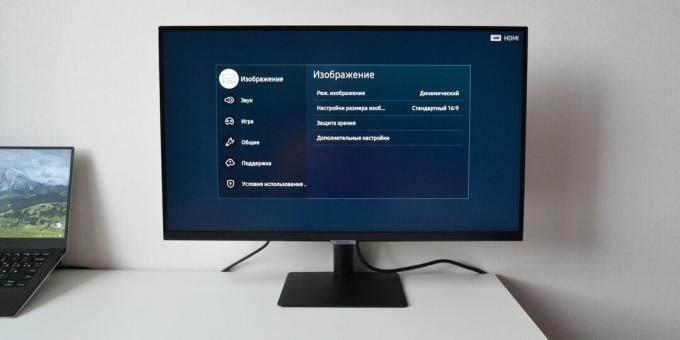
I inställningarna "Allmänt" är den anslutna enhetshanteraren och AirPlay-funktionaliteten tillgänglig, samt en guide till röstkommandon. Det senare låter dig ta reda på vilka kommandon på ryska som kan användas. Kort sagt, det här är främst att hitta och starta program, titta på vädret, ändra källan till bilden, hantera musik och aktivering av vissa inställningar.
Det övergripande systemgränssnittet är mycket enkelt och intuitivt. Det är inte överbelastat med onödiga funktioner och menyer på flera nivåer. Men när det gäller arbetshastighet är han inte alltid glad. Efter att ha tryckt på knapparna på fjärrkontrollen fryser systemet ofta. Detta märks särskilt när du ansluter kringutrustning. Till exempel märkte systemet borttagningen av flash-enheten först efter en minut, och utgången från vissa delar av menyn och applikationer kan ta 3-4 sekunder. Och dessa avmattningar är systematiska.
Vad är slutresultatet
Samsung ser den här skärmen som den optimala lösningen för arbete, studier och underhållning - en skärm för alla uppgifter. Men försöker göra en verkligt mångsidig produkt tvingades tillverkaren att göra kompromisser.
Ur bildskärmens synvinkel är här en solid tunn kropp med smala ramar, men samtidigt en blygsam VA-matris, som inte är särskilt lämplig för spel eller ständigt arbeta med texten.
När det gäller smart-TV för underhållning är Tizen OS i allmänhet användarvänligt, med tillgång till onlinetjänster utan PC och till och med ett kontorsmoln, men ingen TV-tuner och väldigt få portar.

Enkelt uttryckt försökte Samsung M5 S27AM500NI kombinera två enheter, ta lite från var och en, men samtidigt sparande på några viktiga saker. Resultatet är en ganska kontroversiell produkt vars pris verkar för dyrt. Denna modell, den mest prisvärda i serien, kostar 19 990 rubel. En vanlig bildskärm med liknande tekniska egenskaper kommer att kosta hälften av priset, och en fullfjädrad smart-TV med Tizen OS och samma diagonal, finns i den enda alternativ - ungefär samma 18-20 tusen rubel.
Idén om en smart bildskärm i sig är intressant, men Samsungs lösning saknar helt klart funktioner. Till exempel skulle en inbyggd webbkamera och stöd för Zoom eller åtminstone Skype vara mycket praktiskt - det skulle vara ett användbart användningsfall för videokommunikation. USB-C-kontakten, som bara den dyraste versionen har, saknas också mycket - det låter dig både ladda prylar och driva själva monitorn direkt från en bärbar dator. Och med allt detta, naturligtvis, för 20 tusen vill jag se en bättre kvalitetsmatris.

I sin nuvarande inkarnation är den billigaste av dessa smarta bildskärmar endast lämplig för dem som verkligen behöver använda samma skärm för olika uppgifter. Till exempel om du bara har en anteckningsbok och det behöver en extra skärm som andra familjemedlemmar kan använda för att titta på TV-program eller YouTube i din frånvaro. Eller om du behöver en separat dator för att regelbundet få tillgång till Office 365 kommer den här smarta skärmen att vara på plats. Utanför dessa scenarier verkar inte köpet av Samsung M5 S27AM500NI motiverat, åtminstone till nuvarande pris.
köpa
Författaren vill tacka Samsung för den enhet som tillhandahålls för testning. Företaget hade inget sätt att påverka resultatet.
Läs också🧐
- Hur man ansluter en andra bildskärm till en dator
- Hur man väljer en bildskärm
- 15 fantastiska bildskärmar för att arbeta hemifrån
- Vad ska jag göra om monitorn inte slås på
Mer oväntat än "Gentlemen", coolare än vanliga actionfilmer. Guy Ritchies "Human Wrath" kan bara inte svika
"Serien visade sig vara magisk": vad de skriver i de första recensionerna på "Shadow and Bone" från Netflix
15 framgångsrika vanor som dödar din karriär De är föråldrade - bli av med dem



